

作者: Nathan E. Malpass, 最新更新: 2023年10月20日
我们的信息通常包含宝贵的回忆、重要的信息或感伤的对话。 Apple 的即时通讯平台 iMessage 已成为这些珍贵时刻的存储库。 无论您是想保护您的对话、将其转移到新设备还是只是将其存档以供将来参考,您都知道如何 导出 iMessage 对话 或线程是一项至关重要的技能。
在这份综合指南中,我们将逐步引导您完成导出 iMessage 对话的过程。 我们将探索多种方法,特别是在使用 顶级 iOS 文件导出软件 满足各种需求和偏好。 无论您使用的是 iPhone、iPad 还是 Mac,请放心,读完本文后,您将掌握轻松保护 iMessage 对话的知识和工具。
让我们深入探讨您可以使用的各种技术和工具来导出 iMessage 对话,确保您可以安全地保存那些珍贵的时刻,并在需要时随时访问它们。
第 1 部分:如何导出 iMessage 对话第 2 部分:导出 iMessage 对话并将其传输到另一台设备的最佳方法:FoneDog 电话传输总结
当您选择将 iMessage 对话作为电子邮件或附件发送时,导出 iMessage 对话的过程非常简单。 当您想要保留特定对话、与他人共享或将其作为电子邮件帐户中的参考时,此方法特别有用。 以下是通过电子邮件导出 iMessage 对话的方法:
首先打开 iMessage的 iOS 设备(iPhone 或 iPad)上的应用程序。
导航到您要导出的特定 iMessage 对话并将其打开。
在对话中,点击并按住任何消息气泡。 此操作将激活消息选择模式。
激活消息选择模式后,选择所有要导出的消息。 您可以单独点击每条消息或使用 “更多” 一次选择多条消息的选项。
选择所需的消息后,点击 前锋 按钮,通常由指向右侧的箭头表示。
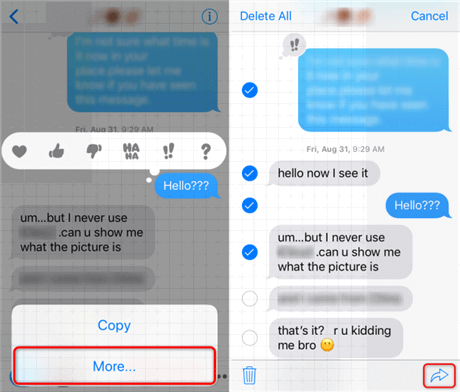
将出现一个菜单,其中包含各种共享选项。 选择 “邮件” 选项。
邮件应用程序将打开,并附加所选邮件。 撰写电子邮件,如果需要,请添加收件人的电子邮件地址。
最后,点击 “发送” 按钮发送包含您选择的 iMessage 对话作为附件的电子邮件。
恭喜! 您已通过将 iMessage 对话作为电子邮件或附件发送,成功导出了该对话。 此方法可确保您的对话存储在您的电子邮件帐户中,以便妥善保管或轻松与他人共享。
请记住,此方法适合导出个人对话。 如果您需要导出多个对话或整个消息线程,您可能需要探索我们将在本指南中介绍的其他方法。
导出 iMessage 对话并确保它们安全地存储在云中的另一种便捷方法是通过 iCloud的。 此方法允许您在多个 Apple 设备上访问您的消息,同时保留它们的备份。 以下是通过 iCloud 导出 iMessage 对话的方法:
打开 设置应用程序 在您的 iOS 设备上,例如 iPhone 或 iPad。
向下滚动并点击您的 Apple ID 个人资料,它应该在“设置”菜单的顶部显示您的姓名和个人资料图片。
在您的 Apple ID 设置中,选择 “i云”.
向下滚动并找到 “消息” 使用 iCloud 的应用程序列表中的选项。 切换开关以启用 iMessage 的 iCloud 同步。
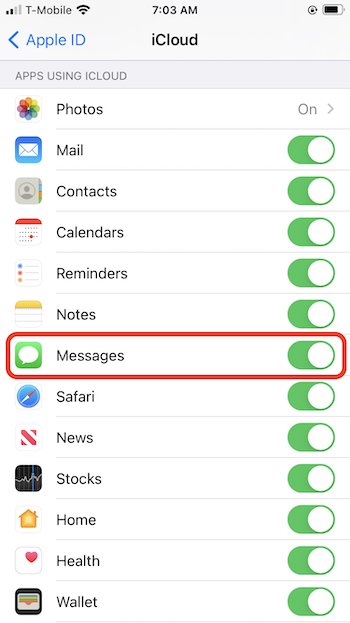
为 iMessage 启用 iCloud 同步后,您的消息将开始同步到 iCloud。 此过程可能需要一些时间,特别是如果您有大量消息历史记录,因此请耐心等待。
为了确保您的 iMessages 成功同步,您可以转到“消息”应用程序并检查链接到同一 iCloud 帐户的所有 Apple 设备上的对话是否是最新的。
通过执行这些步骤,您的 iMessage 对话将安全地存储在 iCloud 中,以便您可以在所有 Apple 设备上轻松访问它们。 此方法还可以用作备份,确保您的消息在您切换到新设备或面临数据丢失问题时不会丢失。
请记住,您需要足够的 iCloud 存储空间来存储您的消息,尤其是当您有大量消息历史记录时。 如果空间不足,您可能需要购买额外的 iCloud 存储空间或管理现有存储空间,以便为消息腾出空间。
将 iMessage 对话导出到 Mac 计算机上的 PDF 文件是创建永久、易于共享的消息副本的实用方法。 当您想要保存或打印特定对话以供参考时,此方法特别有用。 以下是将 iMessage 对话导出为 PDF 的方法:
在 Mac 计算机上启动“消息”应用程序。
导航到您要导出的 iMessage 对话。
在屏幕顶部的消息菜单栏中,单击 “文件”.
从“文件”下拉菜单中选择 “出口”.
将出现一个对话框,允许您选择要导出的消息。 如果需要,您可以选择特定消息、整个对话,甚至多个对话。
在对话框中,将导出格式设置为 PDF。 您还可以选择所需的纸张尺寸和页面方向。
点击 “救” 按钮,将出现一个窗口,提示您选择 PDF 文件的保存位置。 导航到您的首选位置并输入 PDF 的文件名。
选择位置并命名文件后,确认将 iMessage 对话导出为 PDF。
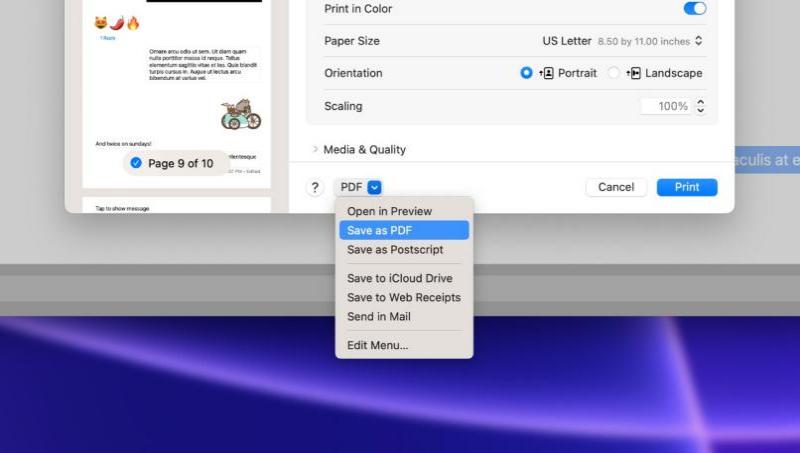
导航到保存 PDF 文件的位置,您将找到 PDF 格式的 iMessage 对话。
Congratulations! You have successfully exported your iMessage conversation to a PDF file on your Mac computer. You can now easily share, archive, or print the PDF as needed. This method provides a convenient way to create a permanent record of your iMessage conversations for personal or professional purposes.
虽然有多种方法可以 导出 iMessage 对话s,不仅导出它们而且将它们传输到另一台设备的最有效方法之一是使用专用工具,例如 FoneDog电话转移。 这款支持 iPhone 15 的多功能软件简化了流程,确保将您的 iMessage 对话无缝传输到新的 iOS 设备。
手机数据传输
在iOS,Android和Windows PC之间传输文件。
轻松地在计算机上传输和备份短信,联系人,照片,视频,音乐。
与最新的iOS和Android完全兼容。
免费下载

这是一个例子 将 iMesaages 从 iPhone 导出到 PC:
首先在您的计算机上下载并安装 FoneDog Phone Transfer 软件。 它适用于 Windows 和 Mac 系统。
安装后启动 FoneDog Phone Transfer 程序。
使用 USB 电缆,将源 iOS 设备(包含要导出的 iMessage 对话的设备)和目标 iOS 设备(要将对话传输到的设备)连接到计算机。

在 FoneDog 电话传输 界面中,选择 「电话转接」 功能。
在下一个屏幕上,确保正确识别源设备和目标设备。 您可以使用 “翻动” 按钮可根据需要切换其位置。 然后,选择您要传输的数据类型,包括 “消息”.
点击 “开始传输” 按钮开始传输过程。 FoneDog电话传输将开始从源设备导出您的iMessage对话并将其导入到目标设备。
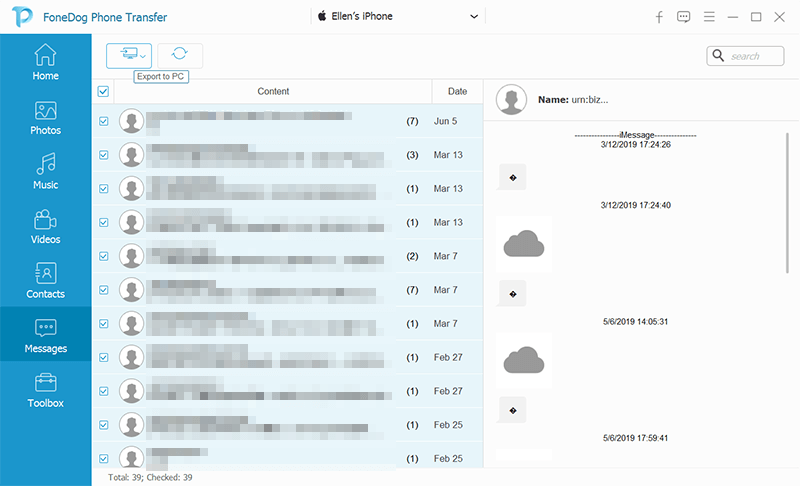
等待传输过程完成。 所需时间取决于传输的数据量。
传输完成后,您可以检查目标 iOS 设备以确认您的 iMessage 对话已成功传输。
FoneDog电话传输简化了导出和传输iMessage对话的过程,使其成为升级到新iOS设备或确保保留有价值的消息时的绝佳选择。 此方法不仅可以确保您的对话,还可以确保其他重要数据安全地移动到您的新设备,从而提供无忧的过渡。
人们也读如何在没有 iCloud 的情况下将消息从 iPhone 传输到 iPhone?2023年如何快速将微信从iPhone传到电脑?
导出 iMessage 对话对于保存珍贵的回忆、共享信息或将消息传输到新设备至关重要。 在本综合指南中,我们探索了各种方法 导出 iMessage 对话s,每个满足不同的需求和偏好。
我们还介绍了使用 FoneDog Phone Transfer 将 iMessage 对话导出和传输到另一台设备的最佳方法,这是一款支持 iPhone 15 的软件,可以简化流程。
通过遵循这些方法,您可以高效导出 iMessage 对话,确保它们根据需要保留、共享或传输。 无论您是想将消息安全地保存在云端、通过电子邮件共享还是创建 PDF 存档,这些技术都可以让您灵活地有效管理 iMessage 对话。
发表评论
评论
热门文章
/
有趣乏味
/
简单困难
谢谢! 这是您的选择:
Excellent
评分: 4.8 / 5 (基于 66 评级)